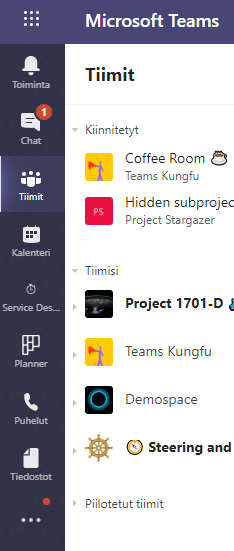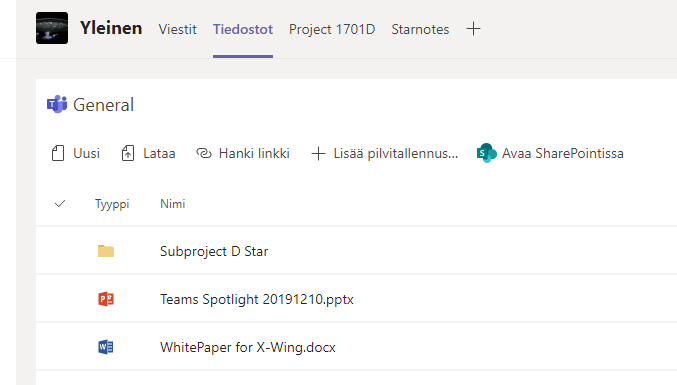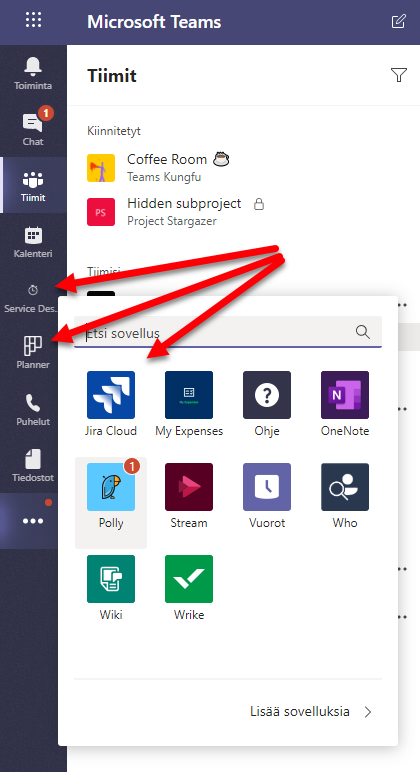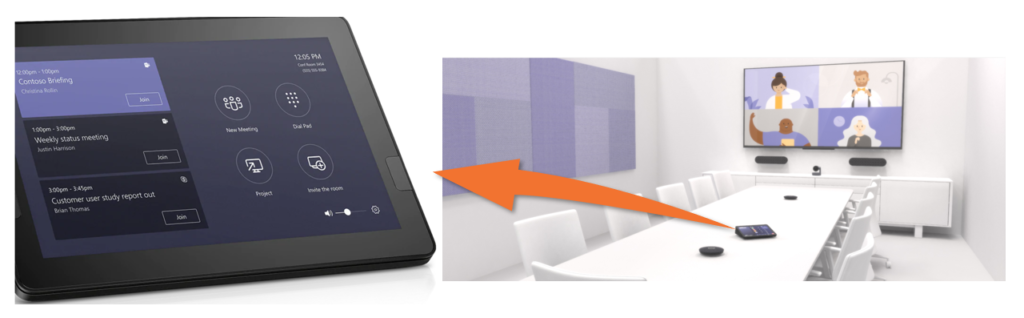Mikä Microsoft Teams on vuonna 2020?
Microsoft Teams näki päivänvalon 2.11.2016. Kolmen vuoden aikana Teams on elänyt, kehittynyt ja kasvanut monipuoliseksi tiimityösovellukseksi – tiimityön, tai oikeastaan ihan vain työn, keskukseksi. Se on ottanut siipiensä suojaan useita erilaisia kyvykkyyksiä ja tarjoaa niitä käyttäjille yhden käyttöliittymän kautta.
Mikä Microsoft Teams on?
Teams on tiimien, projektien ja organisaation digitaalinen työväline, joka mahdollistaa monipuolisen tiimityön niin organisaation sisäisesti kuin myös ylitse organisaatiorajojen. Teamsin avulla viestitään, kokoustetaan, soitetaan, päästään käsiksi kaikkiin tietoihin ja resursseihin sekä pysytään ajan tasalla ja voidaan reagoida asioihin tarvittaessa nopeasti.
Teams kokoaa kaikki tiimitilasi yhteen (ja vähän muutakin) mikä tekee siitä ryhmätyön keskuksen. Modernista työnteosta hyötyvät sinä itse, tiimisi, organisaatiosi, yhteistyökumppanisi ja asiakkaasi. Teamsin lyömättömiä etuja ovat avoimuus, tiedon & resurssien saavutettavuus ja uudelleenhyödynnettävyys, joustavuus ja osallistuminen laitteesta, sijainnista ja ajasta riippumatta, verkostojen osallistaminen, tasa-arvo ja tehokkuus. Työntekijän aika vapautuu työn ytimeen.
Teamsia voi käyttää monipuolisesti eri laitteilla:
- Windows-sovelluksella, jolla saa parhaan käyttökokemuksen
- Mobiilisovelluksilla (Android, iOS)
- Kokoushuonelaitteistolla (Microsoft Teams Rooms) – rajoitettu vain kokouksiin
- Verkkoselaimilla, joista osalla onnistuu myös kokoustaminen ja ruudunjako. Teamsin käyttö verkkoselaimella ei vaadi ylimääräisten sovellusten asennusta. Tästä on hyötyä erityisesti yhteistyökumppaneiden kanssa toimiessa, joilla ei ole Teamsia käytössä
- Mac-sovelluksella
- Linux-sovelluksella (esiversio tuli joulukuussa 2019)
Teams on siis muotoutunut monipuoliseksi ja laajennettavaksi tiimityön alustaksi. Sen ytimessä on työvälineen ainutlaatuinen tapa yhdistää ihmiset, keskustelut, tiedostot, sovellukset, puhelut ja kokoukset saman käyttöliittymän alle. Yhä useampi sovellus (kuten tehtävät, muistiinpanot, Dynamics CRM tai PowerApps) on käytettävissä Teamsin kautta, jolloin tarve vaihtaa eri sovellusten välillä on entistä vähäisempi. Ominaisuuksia on tullut viime aikoina valtavasti, joista yhtenä odotettuna asiana olivat yksityiset kanavat.
Saavutettavuus on nousut tärkeäksi teemaksi Teamsissa vuoden 2019 aikana. Teams mahdollistaa entistä useampien osallistumisen tiimityöhön, joka helpottaa itse työn tekemistä, avaa uusia näkökulmia ja tasa-arvoistaa organisaatiota. Ominaisuudet kuten viestien käännös omalle kielelle ja kokouksen tekstitys (esiversiossa kirjoitushetkellä, vain englanti tuettuna) auttavat monikulttuurisessa Teams-ympäristössä meitä jokaista. Viestien ääneenluku tai fontin ja kontrastin kasvatus helpottavat heitä, joilla on jonkinasteinen näköhäiriö. Tähän osa-alueeseen tulee todennäköisesti vielä lisää panostusta, jolloin kukaan tiimistä ei jää tiedon ulkopuolelle.
Microsoft Teamsin tärkeimmät toiminnot
Teamsin ominaisuudet lisääntyvät, monipuolistuvat ja päivittyvät kuukausittain. Tässä muutamia tärkeimpiä toimintoja, jotka saat käyttöösi Teamsiin siirryttäessä.
Teams sisältää mm:
Toimintasyötteen
Syötteestä löydät ilmoitukset, jotka koskevat joko sinua tai jotka voisivat olla sinulle kiinnostavia (mm. trending-ilmoitukset). Ilmoitusasetuksia voi nykyään säätää hyvinkin monipuolisesti, jolloin jokainen voi räätälöidä Teamsin itselleen työn tueksi eikä ilmoitusten häly riko keskittymistä.
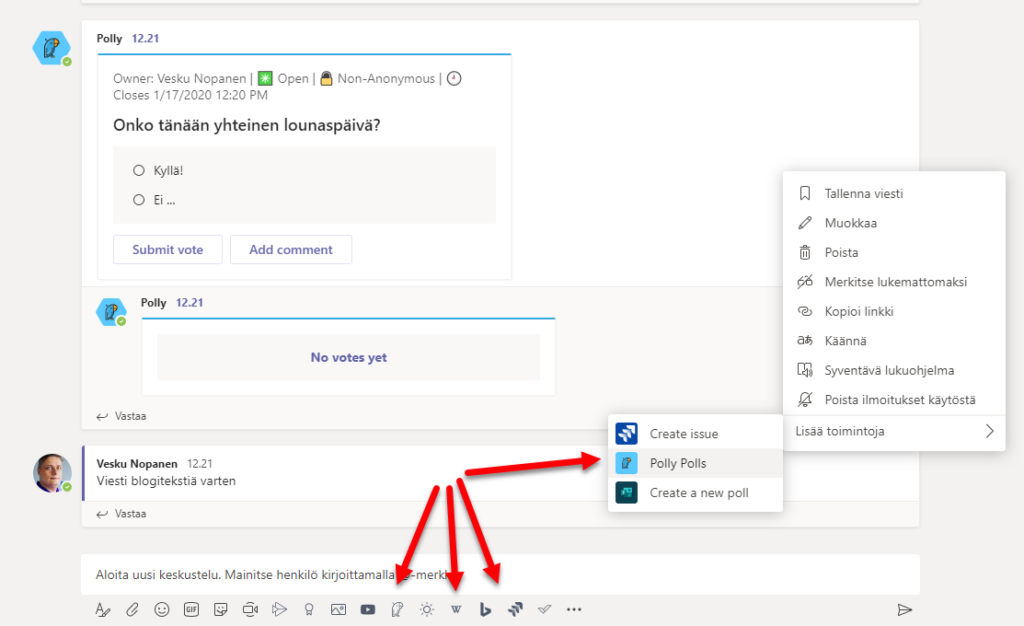 Microsoft Teams: viestimuotoilut, polly-kyselyt
Microsoft Teams: viestimuotoilut, polly-kyselyt
Keskustelut eli chatit,
joko yksityisesti tai ryhmissä, jotka eivät liity suoraan mihinkään tiimiin tai kanavaan. Keskustelun kautta voidaan myös käynnistää puhelu videolla tai ilman sekä ruudunjako ilman soittoyhteyttä. Viimeisin lisäys on eri organisaatioissa olevien henkilöidenvälinen 1:1 -keskustelu, jossa Teamsin toimintoja tuetaan monipuolisesti. Jotta tämä ns. federoitu keskustelu on päällä, pitää molempien organisaatioiden sekä henkilöiden olla siirtynyt TeamsOnly-tilaan eli Skype for Business ei ole enää käytössä vaan pikaviestittäminen, puhelut ja kokoukset hoidetaan Teamsillä.
Kalenterin,
joka näyttää työkalenterini sisällön. Tämän kautta voi liittyä yhdellä napin painalluksella kokouksiin, ajastaa kokouksia tai luoda vaikka pikakokouksen.
Kokoukset,
jotka Teamsissa mahdollistavat paikkariippumattoman työn todella tehokkaasti erityisesti helppokäyttöisyytensä ja monipuolisten ominaisuuksiensa vuoksi, kuten:
- Aiheiden työstäminen myös ennen ja jälkeen kokouksen: kokouksen keskustelu ja tiedot ovat käytössä heti sen luonnin jälkeen ja käyttöä voi jatkaa kokouksen jälkeenkin. Sähköpostien sijaan asioita voi viestittää ketterästi kokoukseen osallistujille sen keskustelussa.
- Parempi, olosuhteisiin mukautuva, äänen- ja kuvanlaatu ja audio/videolaitteiden vaihto kesken kokouksen – ilman keskeytyksiä
- Perinteisessä, kaksisuuntaisessa, kokouksessa voi olla 250 osallistujaa, mutta Teamsin Live -tapahtumaa käyttäen voidaan esitys ”striimata” jopa 10 000 osallistujalle
- Ruudun ja ohjelman jakaminen osallistujille – ruudunjaossa on mukana myös zoom-toiminto
- Jokaisessa kokouksessa on mukana Microsoft Whiteboard luonnosteluun ja innovointiin
- Tekstitys (preview, vain englanti) – joka toimii muuten yllättävän hyvin ihan omakohtaisella kokemuksella suomimurteella lausutusta englannista
- Taustan sumennus – jolloin kokouksessa voidaan keskittyä henkilöön ja asiaan eikä sekavaan taustaan
- Teamsin mobiilisovelluksella voi myös osallistua kokoukseen monipuolisesti ”tien päältä”: voit jakaa mobiililaitteen ruudun, kameran tai vaikka tiedostojasi kokoukseen esitettäväksi – tai käyttää vain mobiililaitetta kokouksessa esityksen kauko-ohjaimena
Tiimit,
joissa tiimityö tapahtuu. Tiimit muodostuvat esimerkiksi tietyn projektin tai organisaatio-osan ympärille (kuten talous tai johtoryhmä). Tiimeissä eri aiheet on jaoteltu kanaviin, joissa on jokaisessa omat keskustelunsa, tiedostot sekä välilehdet. Tämä on Teamsin ydintoimintaa, jossa ”taika” tapahtuu ja jonka myötä on mahdollista minimoida sisäiset sähköpostit lähes olemattomiin.
Kanavilla käyty keskustelu (historian kanssa) pitää kaikki ajan tasalla missä aiheessa mennään, yhteismuokattavat tiedostot poistavat tarpeen parsia viimeisin versio kasaan eri kopioista (jokaisella dokumentilla on vain yksi kotipesä!) ja tiimiin kuuluvilla henkilöillä on pääsy kaikkiin tiimin tarvitsemiin resursseihin aihe-kanavien, tiedostojen, välilehtien ja sovellusten kautta. Lisäksi uudet yksityiset kanavat mahdollistavat suppeamman tiimin tietoturvallisen työskentelyn saman aihepiirin alla – ilman että tietoa eriytetään eri tiimeihin. Tiimit helpottavat myös uuden henkilön mukaantuloa, koska kaikki tieto on löydettävissä yhdestä paikasta.
Puhelut,
jota käyttäen voi soittaa eri kontakteille tai kuunnella saapuneet puhepostit. Eniten Puhelut-osiosta on hyötyä kun Teams on yhdistetty puhelinverkkoon, mutta ilman tätäkin toimintoa käyttäjien ryhmittely ja tilan näkeminen tuo omat helpotuksensa. Itse käytän enemmän keskustelua, jolloin myös sitä kautta on luonnollista aloittaa puhelut. Tämä on jälleen yksi esimerkki siitä, miten Teams mukautuu eri käyttäjien erilaisiin tarpeisiin.
Tiedostot,
jonka kautta pääsen helposti käsiksi viimeisimpiin tiedostoihini, joita olen työstänyt. Tiedostot voivat sijaista tiimeissä tai OneDrive for Busineksessani. Entäpä SharePointin tiedostot? Nehän löytyvät tietysti tiimien välilehtien kautta – SharePointin dokumenttikirjaston voi liittää suoraan tiimin välilehdeksi, jolloin tiimeihin kuulumattomatkin tiedostot saadaan saataville ilman tiimeistä poistumista! Jokaisen tiimin takanahan on myös SharePointin työtila, joten tiimin Tiedostot-välilehden takaa itseasiassa avautuukin näkymä SharePointin kirjastoon – mutta käyttäjäystävällisesti Teamsin tapaan.
Vuorot,
jonka avulla voidaan hallita työvuoroja sekä tuoda mukaan myös itsepalveluominaisuuksia esim. vuoron vaihtoon. Teams Shifts -sovelluksessa on myös ominaisuuksia työajan kellottamiseen. Sovellus tietysti kytketään aina tiimiin, jolloin työntekijöillä on käytettävissään tiimin keskustelut, tiedostot ja muut tarvittavat resurssit.
Hakulaatikon.
Teamsissa on hakulaatikko keskellä ylhäällä, jonka kautta voi myös käyttää pikakomentoja kuten soittaa jollekulle, vaihtaa omaa statusta tai nähdä mihin keskusteluihin sinut on merkitty.
Sovellukset
Microsoft Teams on alusta, jota voi laajentaa sovellusten avulla ja tämä korostuu tämän vuoden aikana selkeästi. Sovelluksia voi lisätä mm. tiimien kanaviin välilehtinä, keskusteluun sekä viesteihin laajennuksina, botteina tai helposti saatavilla olevina työkaluina vasemman laidan valikkoon. Näiden lisäksi integraatiot Teamsiin onnistuvat monipuolisesti liittimillä (Connectors) ja erityisesti Power Automaten (aiemmin tunnettu nimellä Flow) työnkuluilla.
… -valikon kautta on saatavilla pääsy muihin asennettuihin sovelluksiin, joita ovat tyypillisesti OneNote, Planner, Stream, Shifts ja Yammer. Teamsille on saatavilla myös paljon muita sovelluksia kuten Shifts, Dynamics 365, Azure DevOps ja Youtube sekä lukuisia (ja määrä vain kasvaa) kolmannen osapuolen sovelluksia kuten Jira Cloud, Polly, SurveyMonkey tai vaikkapa ZenDesk . Sovelluksia voi myös yrityksen omiin tarpeisiin tehdä helposti PowerAppsilla, jolloin Teamsista saadaan organisaatioiden ja tiimien työtä tukeva työn käyttöliittymä.
Organisaatio voi myös asettaa käyttäjille saataville sovelluksia tähän vasemman laidan valikkoon. Piakkoin käyttäjät voivat myös itse raahata sovelluksia itselleen helposti käytettäväksi samasta paikasta. Tämän vuoden alkupuolella tehtävät (Tasks-sovellus) ja Yammer tulevat myös entistä paremmin käytettäviksi Teamsin kautta omien uusien sovellusten myötä. Sovellukset tekevät Teamsista todellisen tiimityön, ja työn, keskuksen, jossa voi keskittyä työn tekemiseen eikä sovellusten välillä pomppimiseen!
Astu kokoushuoneeseen
Microsoft Teams Rooms (Teams-huoneet, MTR) ovat moderni vastine Skype-kokoushuoneille. Teams-huoneiden avulla kokouksiin osallistuminen onnistuu napin painalluksella, tai huoneen voi vaikka lisätä lennossa mukaan kokoukseen. Näissä huoneissa on oma laitteistonsa ja osan Skype-kokoushuoneista voikin päivittää Teams-huoneiksi tai tukemaan myös Teams-kokouksiin liittymistä. Teams-huoneet mahdollistavat sen, että huoneiden laitteistot saa hyvin helposti mukaan kokouksiin ja kokouksen perustaminen on yksinkertaista. Bonuksena myös erilaisten kaapeleiden ja adaptereiden kanssa pelaaminen jää lähes kokonaan historiaan.
Teams-huoneen ollessa mukana kokouksessa saadaan osallistujat huoneessa ja online-olijat ”saman pöydän ääreen” keskittymään aiheeseen, eikä yhteyksien konfiguroimiseen. Mikäli käytössä on fläppi/piirtotaulu saadaan sekin mukaan sisältökameran (Content Camera) avulla näkymään linjoille reaaliajassa eikä tarvitse tyytyä lopussa tauluista otettuihin kuviin. Mitä suurempi organisaatio on kyseessä, sitä enemmän hyötyä Teams-huoneesta on vähentyneiden käyttöongelmien myötä.
Teams-huoneet skaalautuvat pienistä (1-2 hengen kopeista) aina suuriin neuvottelutiloihin (kymmeniä paikkoja) saakka. Perusneuvotteluhuoneita on yleensä kahta kokoa (4-6 henkeä ja 8-12 henkeä), joihin Teams-huonelaitteistot ovat lisäksi järkevästi hinnoiteltuja. Hallintoa kiinnostaa yleensä myös se, että sertifioitujen Teams-huoneiden laitteistot ovat päivitettävissä ja pitkälti ylläpidettävissä web-liittymän kautta, jolloin huoltotoimenpiteitä voidaan tehdä keskitetysti.
Haluatko testata Teams-huonetta? Ole meihin yhteydessä niin järjestetään tilaisuus!
Microsoft Teams on jatkuvasti kehittyvä ratkaisu ja alusta, jonka onnistuneen käyttöönoton myötä voidaan muuttaa organisaation työskentelytapoja ja myös kulttuuria moderniin suuntaan, tehdä yhteistyöstä mutkatonta sekä samalla vähentää sähköposti minimiin. Haluatko teille Teamsin onnistuneesti käyttöön tai saada jo käyttöönotetun välineen ottamaan organisaatiossa siivet alleen? Ole meihin yhteydessä!
Microsoft Teams vuonna 2021?
Teams-aiheiset webinaarit Sulavasti
Käyttämällä Microsoft Teamsia yhdessä Power Automaten kanssa voit automatisoida useita liiketoimintaprosessejasi. Tai haluatko Teams -ympäristöstäsi helpomman hallita ja käyttää? Katso webinaarin tallenne! Tutustumme prosessien automaation ja provisioinnin mahdollisuuksiin ja etuihin. Saat myös viimeisimmät Teams-vinkit.
Kuinka tehostan tiimieni toimintaa Teamsin avulla? Katso Microsoft Teams -yhteistyötä tiimeissä -webinaarin tallenne!